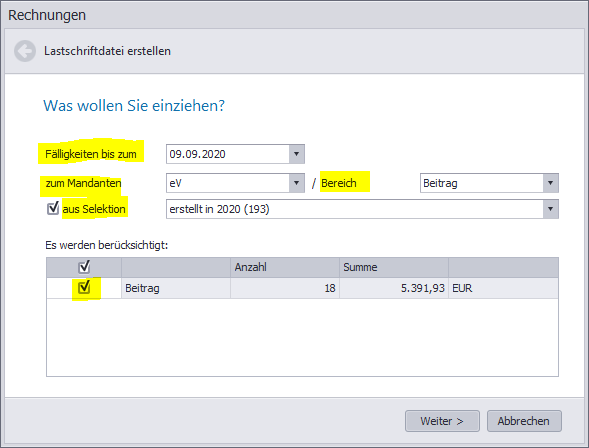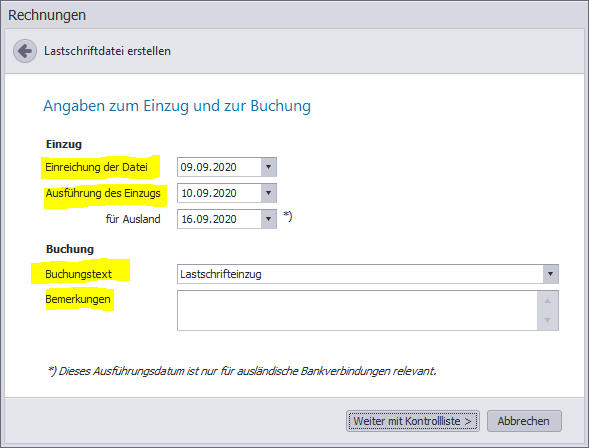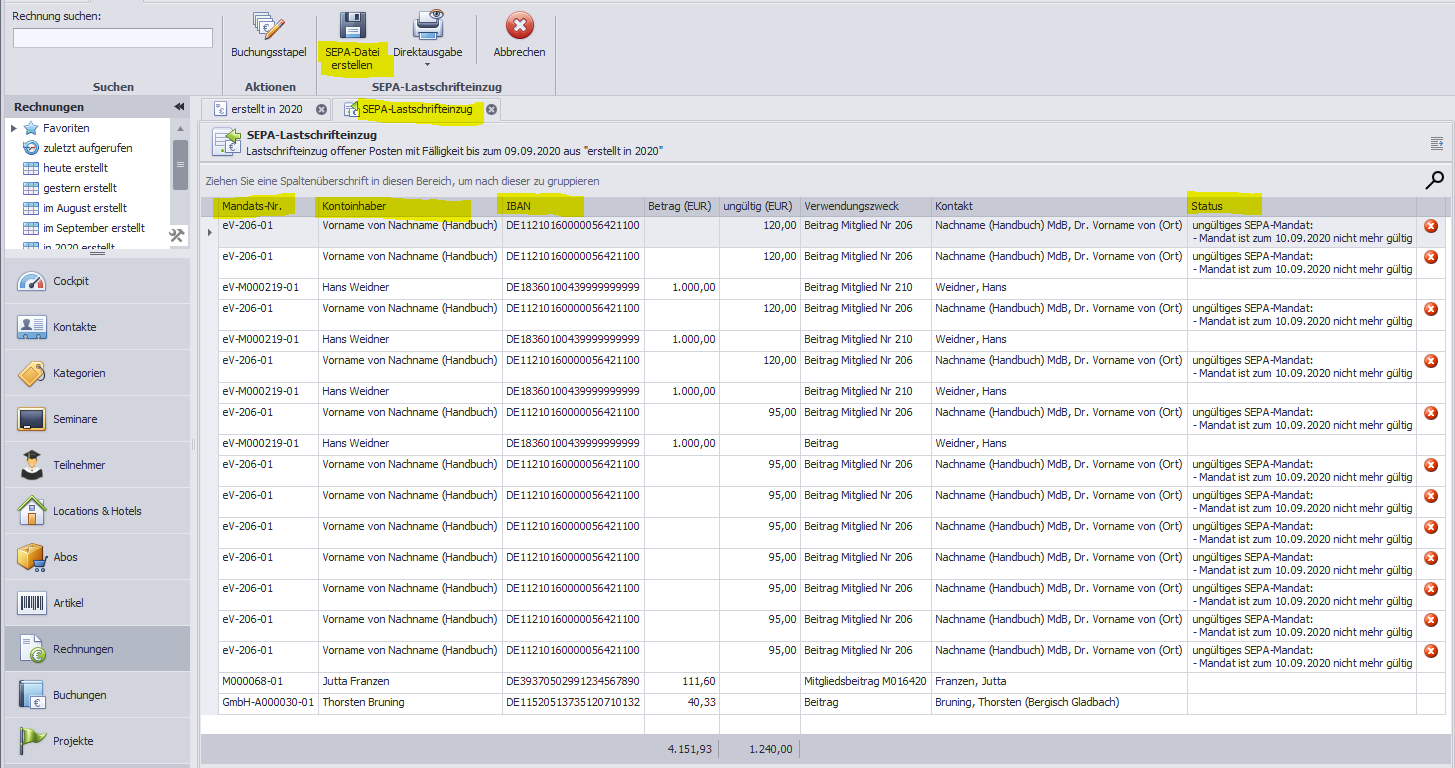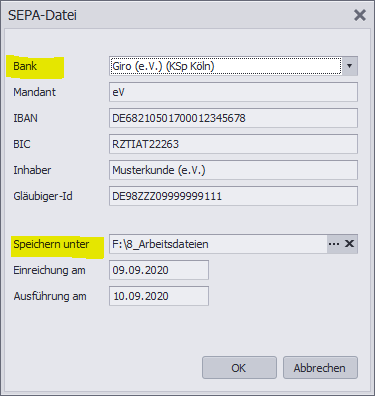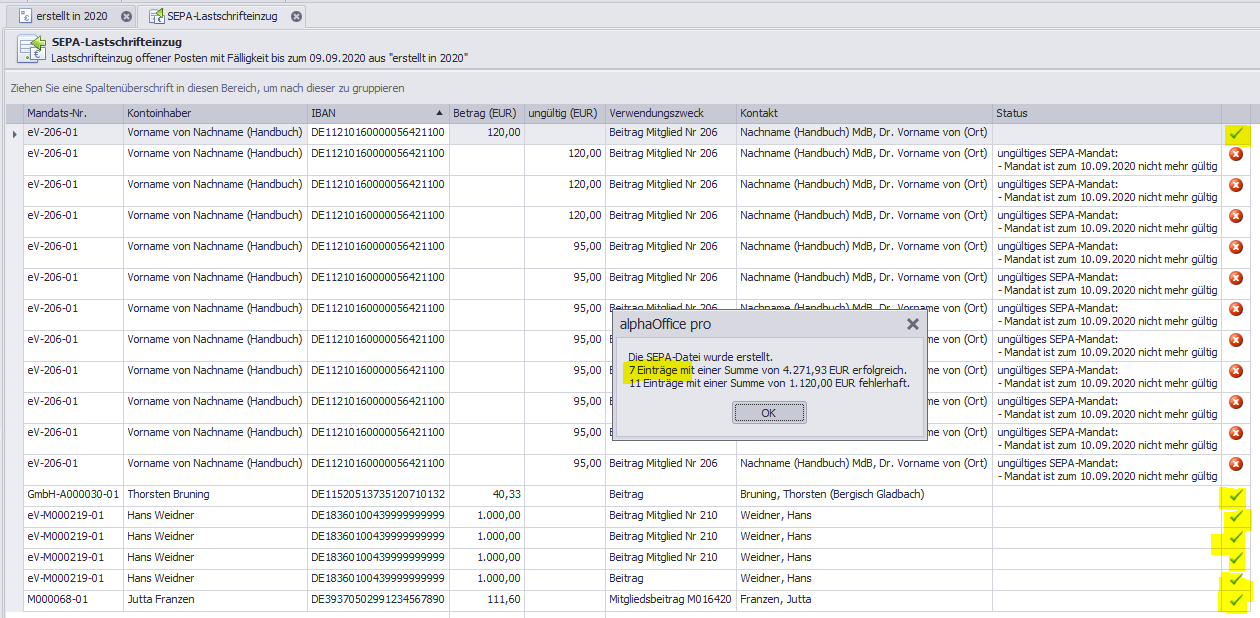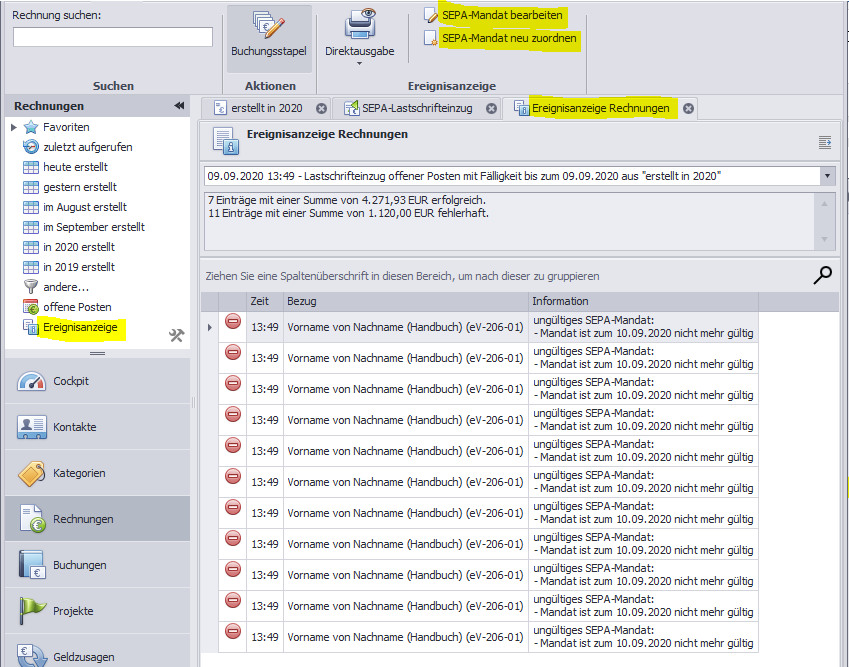Für Rechnungen und Geldzusagen mit der Zahlart Einzug können Sie eine  Lastschriftdatei erstellen. Erstellen Sie dazu vorher die gewünschte Selektion.
Lastschriftdatei erstellen. Erstellen Sie dazu vorher die gewünschte Selektion.
Sie können hierzu auch die Selektion nutzen, die beim Abrechnen im Modul ![]() Rechnungen entstanden ist, oder im Modul
Rechnungen entstanden ist, oder im Modul ![]() Geldzusagen den Schnellzugriff fällige Geldzusagen zum… verwenden.
Geldzusagen den Schnellzugriff fällige Geldzusagen zum… verwenden.
Wenn Sie von der Bank die Bestätigung erhalten, dass der Einzugsbetrag auf dem Giro-Konto gutgeschrieben wurde, können Sie diese  Lastschriftdatei anzeigen und bestätigen. Damit erstellt alphaOffice pro automatisch die entsprechenden Buchungen für die Zahlungseingänge. Alle Sollstellungen aus dem jeweiligen Einzug werden somit ausgeglichen und erscheinen nicht mehr in den Offenen Posten.
Lastschriftdatei anzeigen und bestätigen. Damit erstellt alphaOffice pro automatisch die entsprechenden Buchungen für die Zahlungseingänge. Alle Sollstellungen aus dem jeweiligen Einzug werden somit ausgeglichen und erscheinen nicht mehr in den Offenen Posten.
Für die Rechnungen mit der Zahlart Einzug können Sie eine ➔Wählen Sie über Programm > 
|
Wenn Sie von der Bank die Bestätigung erhalten, dass der Einzugsbetrag auf dem Giro-Konto gutgeschrieben wurde, können Sie diese Lastschriftdateien können Sie nur einmal pro Einzug bestätigen. ➔Wählen Sie über Programm > 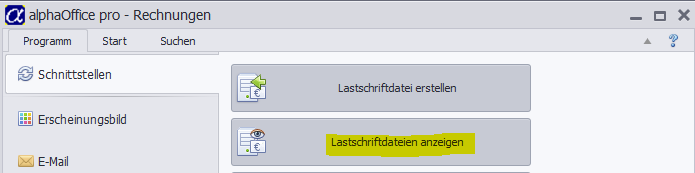 Im Dialogfenster SEPA-Dateien sehen Sie alle erstellten Lastschriftdateien. ➔Klicken Sie die Lastschrift an, die Sie 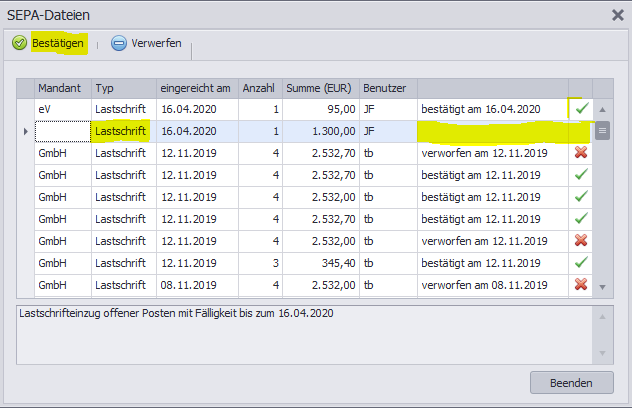 ➔Im Dialogfenster SEPA geben Sie das Buchungsdatum an und ggf. die Beleg-Nr. von Ihrem Kontoauszug: 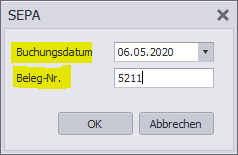 Im Dialogfenster SEPA-Dateien sehen Sie in der Zeile mit der bestätigten Lastschrift das Buchungsdatum und am Ende das Bestätigt-Symbol 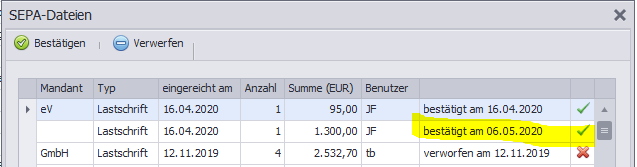 ➔Schließen Sie das Dialogfenster mit Beenden. Im Hauptfenster im Modul Buchungsdatum und Beleg-Nr. sind übernommen, als Buchungstext ist "Lastschrifteinzug" eingetragen.  |
Eine fehlgeschlagene Abbuchung von einem Konto wird mit dem Begriff Rücklastschrift oder auch Lastschriftrückgabe bezeichnet. Eine Rücklastschrift erfolgt durch die Bank, wenn z. B. das Konto erloschen ist bzw. es einen Widerspruch des Kontoinhabers gibt. Rücklastschriften können vom Tag des Einzugs bis zu sechs Wochen nach Rechnungsabschluss (Monat, Quartal), in besonderen Fällen bis zu 13 Monate nach dem Einzug vorkommen. Die Rücklastschrift kann zusätzlich zum ursprünglichen Betrag eine Gebühr beinhalten. ➔Wählen Sie das Modul ➔Wählen Sie aus dem Menüband die Funktion 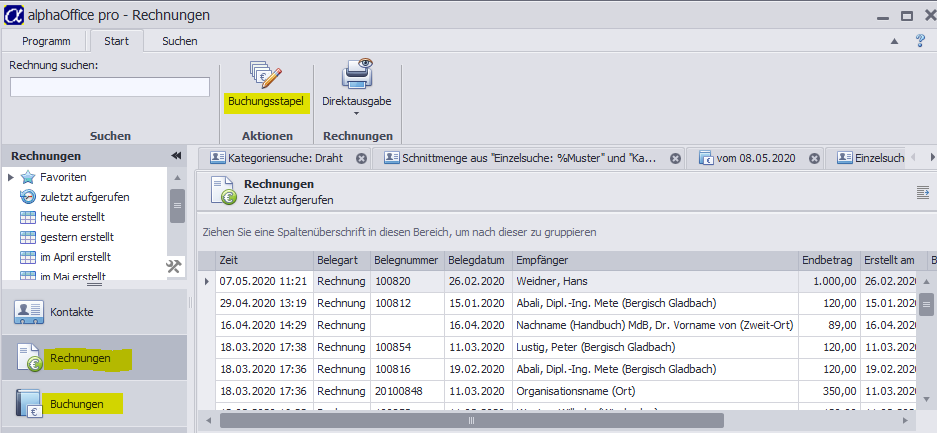 ➔Sie können die Rücklastschrift manuell Erfassen, ggf. ist die Rücklastschrift aber auch durch den Kontoauszug -Import im Buchungsstapel vorhanden. ➔Geben Sie den Betrag der Buchung mit positivem bzw. ohne Vorzeichen ein. ➔Aktivieren Sie die Option Abgang (es handelt sich um den Abgang des Betrags vom Girokonto). ➔Ordnen Sie den Kontoinhaber zu (ggf. auch im Feld Verbuchen unter einen getrennten Rechnungsempfänger). ➔Wählen Sie über die Funktion  ➔Wählen Sie als Buchungstext Rücklastschrift aus (ggf. wird zunächst ein anderer Buchungstext vorgeschlagen, diesen müssen Sie dann ändern). ➔ Beim nächsten 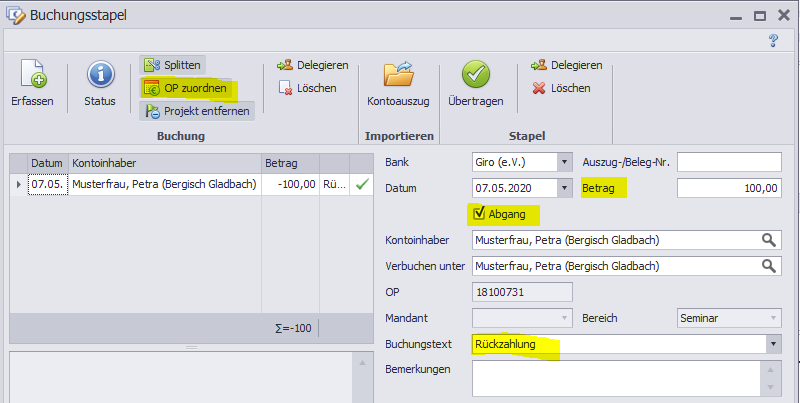 Wenn Sie Rücklastschriftgebühren buchen müssen, können bei Ihnen im Unternehmen andere Prozesse vorhanden sein. Bei Bedarf bieten wir Ihnen hierzu Support an. |